【検証】RHELで作成したスナップショットからボリュームを復元し、Amazon Linuxにアタッチしてみる【AWS】
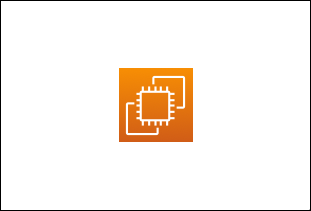
今回は、RHELで作成したEBSスナップショットを利用して、新しいボリュームを作成せずにAmazon Linuxにアタッチし、データを残す方法を検証します。
ボリュームのアタッチ確認
下記を参考にRHELで作成したスナップショットをアタッチします
また、今回は新しいボリュームを作成するのではなく、スナップショットから作成したEBSをアタッチし、データを残すようにします。
lsblkでアタッチされているのを確認
lsblk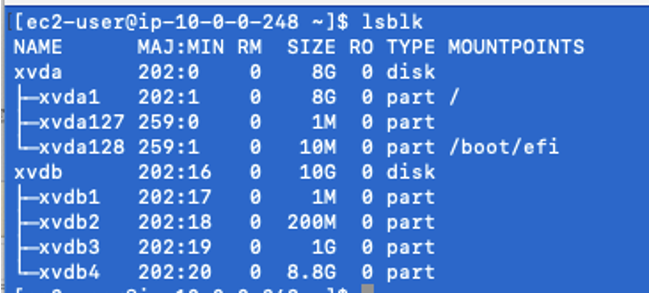
パーティション構成の確認
マウントするEBSのパーティション構成を確認します。
sudo fdisk -l /dev/xvdb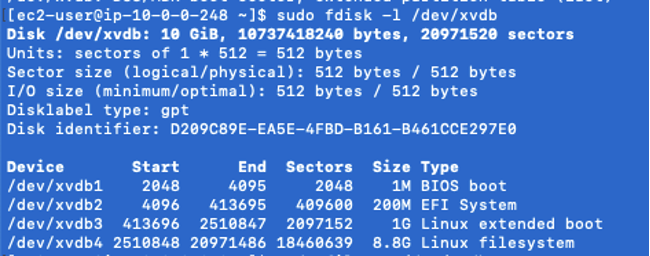
さらに、各パーティションの詳細も確認します。
sudo file -s /dev/xvdb1
sudo file -s /dev/xvdb2
sudo file -s /dev/xvdb3
sudo file -s /dev/xvdb4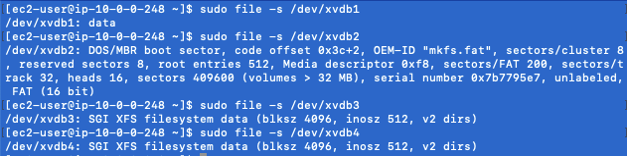
パーティション情報
各パーティションの情報は以下の通りです。
| パーティション | タイプ | 説明 |
|---|---|---|
| /dev/xvdb1 | データ(data) | BIOS ブート用パーティション。ブートローダー用で、実際のデータ保存には使用しません。 |
| /dev/xvdb2 | FAT16 | EFI システムパーティション(UEFIベースのシステム用)。 |
| /dev/xvdb3 | XFS | Linuxのブートローダーや関連データを格納する拡張ブートパーティション。 |
| /dev/xvdb4 | XFS | 主にデータ保存用の通常パーティション。 |
今回はデータ保存用の /dev/xvdb4 をマウントします。
パーティションのマウント
まずマウント用ディレクトリを作成します。
sudo mkdir -p /mnt/rhel-volumeその後、マウントします。
sudo mount /dev/xvdb4 /mnt/rhel-volume
マウント状況を確認します。
df -h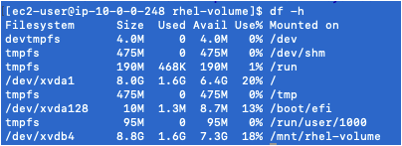
永続的なマウント設定
再起動後もマウントしたい場合は、UUIDを確認して /etc/fstab に設定します。
sudo blkid /dev/xvdb4
#例
UUID="d0be04e8-fc37-4928-af70-fc3d6595ef71"/etc/fstabファイルを編集
sudo nano /etc/fstab
#記入例
UUID=d0be04e8-fc37-4928-af70-fc3d6595ef71 /mnt/rhel-volume xfs defaults 0 0
設定を反映させるために、エラーが出ないか確認します。
sudo mount -a再起動後、マウントされているのを確認
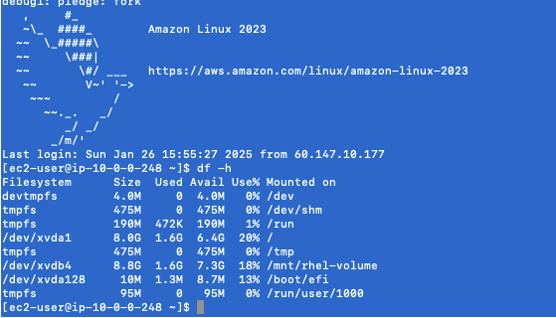
この手順により、RHELで作成したスナップショットから復元したEBSをAmazon Linuxに安全にアタッチし、データを保持したまま利用できます。


